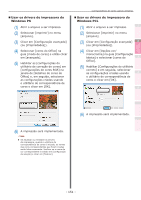Oki C941dn C911dn/C931dn/C941dn Advanced Users Manual - Portuguese - Page 147
Clicar nas cores a serem, janela de ajuste da paleta
 |
View all Oki C941dn manuals
Add to My Manuals
Save this manual to your list of manuals |
Page 147 highlights
Funções de impressão convenientes Configuração de cores Usar o software do utilitário (7) Comparar a paleta na janela "ajuste da paleta do office" (cores da tela) e as "amostras de correspondência de cores" que foram impressas. Fazer ajustes se as cores são diferentes. (Um exemplo de combinar os círculos vermelhos nas cores da paleta é dado abaixo.) zz Amostras de correspondência de cores zz A janela de ajuste da paleta do Office correspondência de cores usando utilitários (9) Verificar se a taxa de ajuste usada nas caixas popup de valores X e Y e clicar em [cancelar]. 1 2 Memo zz A taxa de ajuste depende das cores em consideração do equilíbrio geral. (10) Pesquisar a cor mais desejável 3 dentro da taxa de correspondência para as cores a serem ajustadas (cores da tela) na janela de "ajuste da paleta do office", utilizando as" 4 amostras de cores" e verificar os valores (valores de X e Y) para o eixo X (matiz) e no eixo Y (brilho). 5 Apêndice Índice (8) Clicar nas cores a serem combinadas (cores da tela) na janela de "ajuste da paleta do Office". (11) Clicar nas cores a serem combinadas (cores da tela) na janela de "ajuste da paleta do Office". Configuração da Rede Verificar e alterar as configurações da impressora utilizando o Painel de controle A tela de "ajuste de valores de entrada" será exibida. - 147 - A tela de "ajuste de valores de entrada" será exibida.